Symfony-実例
この章では、完全なMVCベースを作成する方法を学習します BookStore ApplicationSymfonyフレームワークで。手順は次のとおりです。
ステップ1:プロジェクトを作成する
次のコマンドを使用して、Symfonyで「BookStore」という名前の新しいプロジェクトを作成しましょう。
symfony new BookStoreステップ2:コントローラーとルートを作成する
「src / AppBundle / Controller」ディレクトリにBooksControllerを作成します。それは次のように定義されます。
BooksController.php
<?php
namespace AppBundle\Controller;
use Sensio\Bundle\FrameworkExtraBundle\Configuration\Route;
use Symfony\Bundle\FrameworkBundle\Controller\Controller;
use Symfony\Component\HttpFoundation\Response;
class BooksController {
/**
* @Route("/books/author")
*/
public function authorAction() {
return new Response('Book store application!');
}
}これでBooksControllerが作成されました。次に、アクションをレンダリングするためのビューを作成します。
ステップ3:ビューを作成する
「app / Resources / views /」ディレクトリに「Books」という名前の新しいフォルダを作成しましょう。フォルダ内に「author.html.twig」ファイルを作成し、以下の変更を加えます。
author.html.twig
<h3> Simple book store application</h3>次に、BooksControllerクラスでビューをレンダリングします。それは次のように定義されます。
BooksController.php
<?php
namespace AppBundle\Controller;
use Sensio\Bundle\FrameworkExtraBundle\Configuration\Route;
use Symfony\Bundle\FrameworkBundle\Controller\Controller;
use Symfony\Component\HttpFoundation\Response;
class BooksController extends Controller {
/**
* @Route("/books/author")
*/
public function authorAction() {
return $this->render('books/author.html.twig');
}
}これで、基本的なBooksControllerを作成し、結果をレンダリングしました。URL「http:// localhost:8000 / books / author」を使用してブラウザで結果を確認できます。
ステップ4:データベース構成
「app / config /parameters.yml」ファイルでデータベースを構成します。
ファイルを開き、次の変更を追加します。
parameter.yml
# This file is auto-generated during the composer install
parameters:
database_driver: pdo_mysql
database_host: localhost
database_port: 3306
database_name: booksdb
database_user: <database_username>
database_password: <database_password>
mailer_transport: smtp
mailer_host: 127.0.0.1
mailer_user: null
mailer_password: null
secret: 0ad4b6d0676f446900a4cb11d96cf0502029620d
doctrine:
dbal:
driver: pdo_mysql
host: '%database_host%'
dbname: '%database_name%'
user: '%database_user%'
password: '%database_password%'
charset: utf8mb4これで、Doctrineはデータベース「booksdb」に接続できます。
ステップ5:データベースを作成する
次のコマンドを発行して、「booksdb」データベースを生成します。このステップは、Doctrineでデータベースをバインドするために使用されます。
php bin/console doctrine:database:createコマンドを実行すると、空の「booksdb」データベースが自動的に生成されます。画面に次の応答が表示されます。
次の結果が得られます-
Created database `booksdb` for connection named defaultステップ6:マッピング情報
「src / AppBundle / Entity」にあるEntityディレクトリ内にBookエンティティクラスを作成します。
アノテーションを使用してBookクラスを直接渡すことができます。それは次のように定義されます。
Book.php
次のコードをファイルに追加します。
<?php
namespace AppBundle\Entity;
use Doctrine\ORM\Mapping as ORM;
/**
* @ORM\Entity
* @ORM\Table(name = "Books")
*/
class Book {
/**
* @ORM\Column(type = "integer")
* @ORM\Id
* @ORM\GeneratedValue(strategy = "AUTO")
*/
private $id;
/**
* @ORM\Column(type = "string", length = 50)
*/
private $name;
/**
* @ORM\Column(type = "string", length = 50)
*/
private $author;
/**
* @ORM\Column(type = "decimal", scale = 2)
*/
private $price;
}ここで、テーブル名はオプションです。
テーブル名が指定されていない場合は、エンティティクラスの名前に基づいて自動的に決定されます。
ステップ7:エンティティをバインドする
Doctrineはあなたのために単純なエンティティクラスを作成します。エンティティを構築するのに役立ちます。
次のコマンドを発行して、エンティティを生成します。
php bin/console doctrine:generate:entities AppBundle/Entity/Book次に、次の結果が表示され、エンティティが更新されます。
Generating entity "AppBundle\Entity\Book”
> backing up Book.php to Book.php~
> generating AppBundle\Entity\BookBook.php
<?php
namespace AppBundle\Entity;
use Doctrine\ORM\Mapping as ORM;
/**
* @ORM\Entity
* @ORM\Table(name = "Books")
*/
class Book {
/**
* @ORM\Column(type = "integer")
* @ORM\Id
* @ORM\GeneratedValue(strategy = "AUTO")
*/
private $id;
/**
* @ORM\Column(type = "string", length = 50)
*/
private $name;
/**
* @ORM\Column(type = "string", length = 50)
*/
private $author;
/**
* @ORM\Column(type = "decimal", scale = 2)
*/
private $price;
/**
* Get id
*
* @return integer
*/
public function getId() {
return $this->id;
}
/**
* Set name
*
* @param string $name
*
* @return Book
*/
public function setName($name) {
$this->name = $name;
return $this;
}
/**
* Get name
*
* @return string
*/
public function getName() {
return $this->name;
}
/**
* Set author
*
* @param string $author
*
* @return Book
*/
public function setAuthor($author) {
$this->author = $author;
return $this;
}
/**
* Get author
*
* @return string
*/
public function getAuthor() {
return $this->author;
}
/**
* Set price
*
* @param string $price
*
* @return Book
*/
public function setPrice($price) {
$this->price = $price;
return $this;
}
/**
* Get price
*
* @return string
*/
public function getPrice() {
return $this->price;
}
}ステップ8:マッピングの検証
エンティティを作成したら、次のコマンドを使用してマッピングを検証する必要があります。
php bin/console doctrine:schema:validate次の結果が得られます-
[Mapping] OK - The mapping files are correct
[Database] FAIL - The database schema is not in sync with the current mapping file.Booksテーブルを作成していないため、エンティティは同期していません。次のステップでSymfonyコマンドを使用してBooksテーブルを作成しましょう。
ステップ9:スキーマの作成
Doctrineは、Bookエンティティに必要なすべてのデータベーステーブルを自動的に作成できます。これは、次のコマンドを使用して実行できます。
php bin/console doctrine:schema:update --forceコマンドを実行すると、次の応答が表示されます。
Updating database schema...
Database schema updated successfully! "1" query was executedここで、次のコマンドを使用してスキーマを再度検証します。
php bin/console doctrine:schema:validate次の結果が得られます-
[Mapping] OK - The mapping files are correct.
[Database] OK - The database schema is in sync with the mapping files.ステップ10:ゲッターとセッター
[エンティティのバインド]セクションに示されているように、次のコマンドは、Bookクラスのすべてのゲッターとセッターを生成します。
$ php bin/console doctrine:generate:entities AppBundle/Entity/Bookステップ11:データベースからオブジェクトをフェッチする
BooksControllerで、本の詳細を表示するメソッドを作成します。
BooksController.php
/**
* @Route("/books/display", name="app_book_display")
*/
public function displayAction() {
$bk = $this->getDoctrine()
->getRepository('AppBundle:Book')
->findAll();
return $this->render('books/display.html.twig', array('data' => $bk));
}ステップ12:ビューを作成する
表示アクションを指すビューを作成しましょう。viewsディレクトリに移動し、ファイル「display.html.twig」を作成します。次の変更をファイルに追加します。
display.html.twig
{% extends 'base.html.twig' %}
{% block stylesheets %}
<style>
.table { border-collapse: collapse; }
.table th, td {
border-bottom: 1px solid #ddd;
width: 250px;
text-align: left;
align: left;
}
</style>
{% endblock %}
{% block body %}
<h2>Books database application!</h2>
<table class = "table">
<tr>
<th>Name</th>
<th>Author</th>
<th>Price</th>
</tr>
{% for x in data %}
<tr>
<td>{{ x.Name }}</td>
<td>{{ x.Author }}</td>
<td>{{ x.Price }}</td>
</tr>
{% endfor %}
</table>
{% endblock %}ブラウザでURL「http:// localhost:8000 / books / display」をリクエストすると、結果を取得できます。
結果

ステップ13:ブックフォームを追加する
本をシステムに追加する機能を作成しましょう。次のように、BooksControllerに新しいページnewActionメソッドを作成します。
// use section
use Symfony\Component\HttpFoundation\Request;
use Symfony\Component\Form\Extension\Core\Type\TextType;
use Symfony\Component\Form\Extension\Core\Type\SubmitType;
// methods section
/**
* @Route("/books/new")
*/
public function newAction(Request $request) {
$stud = new StudentForm();
$form = $this->createFormBuilder($stud)
->add('name', TextType::class)
->add('author', TextType::class)
->add('price', TextType::class)
->add('save', SubmitType::class, array('label' => 'Submit'))
->getForm();
return $this->render('books/new.html.twig', array('form' => $form->createView(),));
}ステップ14:ブックフォームのビューを作成する
新しいアクションを指すビューを作成しましょう。viewsディレクトリに移動し、ファイル「new.html.twig」を作成します。次の変更をファイルに追加します。
{% extends 'base.html.twig' %}
{% block stylesheets %}
<style>
#simpleform {
width:600px;
border:2px solid grey;
padding:14px;
}
#simpleform label {
font-size:14px;
float:left;
width:300px;
text-align:right;
display:block;
}
#simpleform span {
font-size:11px;
color:grey;
width:100px;
text-align:right;
display:block;
}
#simpleform input {
border:1px solid grey;
font-family:verdana;
font-size:14px;
color:light blue;
height:24px;
width:250px;
margin: 0 0 10px 10px;
}
#simpleform textarea {
border:1px solid grey;
font-family:verdana;
font-size:14px;
color:light blue;
height:120px;
width:250px;
margin: 0 0 20px 10px;
}
#simpleform select {
margin: 0 0 20px 10px;
}
#simpleform button {
clear:both;
margin-left:250px;
background: grey;
color:#FFFFFF;
border:solid 1px #666666;
font-size:16px;
}
</style>
{% endblock %}
{% block body %}
<h3>Book details:</h3>
<div id = "simpleform">
{{ form_start(form) }}
{{ form_widget(form) }}
{{ form_end(form) }}
</div>
{% endblock %}次の画面が出力として生成されます-

ステップ15:本の情報を収集して保存する
newActionメソッドを変更し、フォームの送信を処理するコードを含めましょう。また、本の情報をデータベースに保存します。
/**
* @Route("/books/new", name="app_book_new")
*/
public function newAction(Request $request) {
$book = new Book();
$form = $this->createFormBuilder($book)
->add('name', TextType::class)
->add('author', TextType::class)
->add('price', TextType::class)
->add('save', SubmitType::class, array('label' => 'Submit'))
->getForm();
$form->handleRequest($request);
if ($form->isSubmitted() && $form->isValid()) {
$book = $form->getData();
$doct = $this->getDoctrine()->getManager();
// tells Doctrine you want to save the Product
$doct->persist($book);
//executes the queries (i.e. the INSERT query)
$doct->flush();
return $this->redirectToRoute('app_book_display');
} else {
return $this->render('books/new.html.twig', array(
'form' => $form->createView(),
));
}
}書籍がデータベースに保存されたら、書籍の表示ページにリダイレクトします。
ステップ16:本を更新する
ブックを更新するには、アクションupdateActionを作成し、次の変更を追加します。
/**
* @Route("/books/update/{id}", name = "app_book_update" )
*/
public function updateAction($id, Request $request) {
$doct = $this->getDoctrine()->getManager();
$bk = $doct->getRepository('AppBundle:Book')->find($id);
if (!$bk) {
throw $this->createNotFoundException(
'No book found for id '.$id
);
}
$form = $this->createFormBuilder($bk)
->add('name', TextType::class)
->add('author', TextType::class)
->add('price', TextType::class)
->add('save', SubmitType::class, array('label' => 'Submit'))
->getForm();
$form->handleRequest($request);
if ($form->isSubmitted() && $form->isValid()) {
$book = $form->getData();
$doct = $this->getDoctrine()->getManager();
// tells Doctrine you want to save the Product
$doct->persist($book);
//executes the queries (i.e. the INSERT query)
$doct->flush();
return $this->redirectToRoute('app_book_display');
} else {
return $this->render('books/new.html.twig', array(
'form' => $form->createView(),
));
}
}ここでは、2つの機能を処理しています。リクエストにIDのみが含まれている場合は、データベースから取得してブック形式で表示します。また、リクエストに完全な書籍情報が含まれている場合は、データベースの詳細を更新して、書籍の表示ページにリダイレクトします。
ステップ17:オブジェクトを削除する
オブジェクトを削除するには、エンティティ(doctrine)マネージャーのremove()メソッドを呼び出す必要があります。
これは、次のコードを使用して実行できます。
/**
* @Route("/books/delete/{id}", name="app_book_delete")
*/
public function deleteAction($id) {
$doct = $this->getDoctrine()->getManager();
$bk = $doct->getRepository('AppBundle:Book')->find($id);
if (!$bk) {
throw $this->createNotFoundException('No book found for id '.$id);
}
$doct->remove($bk);
$doct->flush();
return $this->redirectToRoute('app_book_display');
}ここでは、本を削除して、本の表示ページにリダイレクトしました。
ステップ18:表示ページに追加/編集/削除機能を含める
ここで、表示ビューの本体ブロックを更新し、次のように追加/編集/削除リンクを含めます。
{% block body %}
<h2>Books database application!</h2>
<div>
<a href = "{{ path('app_book_new') }}">Add</a>
</div>
<table class = "table">
<tr>
<th>Name</th>
<th>Author</th>
<th>Price</th>
<th></th>
<th></th>
</tr>
{% for x in data %}
<tr>
<td>{{ x.Name }}</td>
<td>{{ x.Author }}</td>
<td>{{ x.Price }}</td>
<td><a href = "{{ path('app_book_update', { 'id' : x.Id }) }}">Edit</a></td>
<td><a href = "{{ path('app_book_delete', { 'id' : x.Id }) }}">Delete</a></td>
</tr>
{% endfor %}
</table>
{% endblock %}次の画面が出力として生成されます-
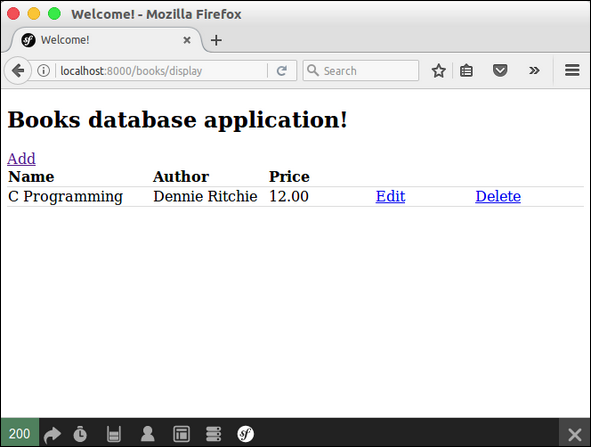
symfonyは、PHPコンポーネントのセット、アプリケーションフレームワーク、コミュニティ、および哲学で構成されています。symfonyは非常に柔軟性があり、上級ユーザー、専門家のすべての要件を満たすことができ、PHPのすべての初心者にとって理想的な選択肢です。